PS文字制作教程 快速制作漂亮的玻璃字效果
作者:网友整理
一秒去水印ps大师2.10.4 70.17M / 简体中文
点击下载
图片加字制作器v2.13.4 75.30M / 简体中文
点击下载
PS图片编辑v1.6.1 67.03M / 简体中文
点击下载今天跟朋友们分享一篇利用图层样式制作玻璃字的方法,方法比较简单,也很快。我们首先设置好背景,然后输入文字,再用图层样式设置一下,最后就得到一个很不错的玻璃字效果。
完成效果:

其实整个效果只有一个图层,可以用最简单的方法做出最优的效果。

1、新建一个大小合适的文档,背景填充深蓝色或拉上深色渐变,用钢笔勾出想要的文字填充任意颜色,或直接输入文字,把填充改为:0%。

2、添加图层样式,先选择渐变叠加,参数如下图。
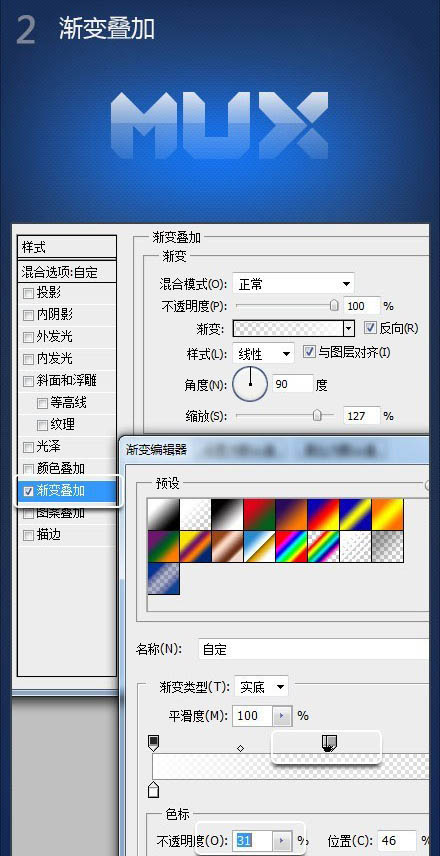
[page]
3、设置内阴影。

4、设置斜面和浮雕。

5、设置投影,就可以了。

最后完成效果:

加载全部内容